电脑截图简介(电脑截图你会吗)
在我们日常工作中,截图这个功能使用得非常频繁。不过小编观察,大家普遍只用自己熟知的一两种方式,比如有时候没有登录微信,就找不到截图的方法了。今天小编为大家整理了几种常用的办法。
1、电脑自带键截图
①截取全屏快捷键,按键盘上的PrtScrSysRq。按好这个键后,貌似屏幕没反应。但直接在你需要粘贴截图的地方按Ctrl V就自动生成了。也可打开画图工具,粘贴,将截取图片进行裁剪,然后另存为。

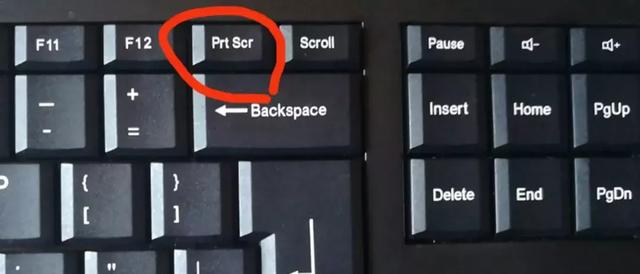
②截取当前窗口,按Alt PrtScrSysRq。当前活动窗口指的是打开的界面,如下图的记事本。

2、电脑系统自带截图工具
①以Windows7为例,系统自带截图工具,在开始菜单、附件里可以找到(或者开始菜单那里搜索“截图工具”)

②打开后,默认新建截图文件,框选要截图的内容。
③截图后,可以在菜单处选择保存,或者其他操作。
也可以通过命令打开截图工具
“win R”,打开运行输入框。在运行输入框里面输入“snippingtool”,点击“确定”即可。

通过命令打开画图工具方法:
“win R”,打开运行输入框。在运行输入框里面输入“mspaint”,点击“确定”即可。

3、QQ/微信快捷键截图
QQ:快捷键Ctrl Alt A
快捷键Alt A
这两种方法需要在软件登录的前提下才能进行,也是大家工作交流中常使用的截图方法。
4、办公软件自带截图功能
①WPS软件:插入-截屏

②Office软件:插入-屏幕截图


5、浏览器截图
大家常用的几款浏览器都可以在上方工具栏找到这个功能。


找不到的话,可以进行添加。以360极速浏览器为例:工具-管理扩展-获取更多扩展程序-360屏幕截图。
6、输入法自带的截图功能
小伙伴们使用的输入法基本都是搜狗输入法吧?点击输入法小框框右键,选择搜狗工具箱,也可以找到截屏功能。这种方法不需要连网也能使用。

7、专业截图工具截图
FastStone Capture、Snagit、Ashampoo snap 7、snipaste等,这几款都是专业的截图工具,可以截取长屏。集各种截图功能于一体,固定窗口、活动窗口、滚动窗口等等,功能都异常强大,有兴趣的可以去下载体验。

Mac系统截图快捷键:
1、全屏截图方法
同时按住 Command+shift+3(全屏截图,保存截图到桌面)
1、区域截图方法
同时按住 Command+shift+4(鼠标选定区域截图,保存截图到桌面)
,免责声明:本文仅代表文章作者的个人观点,与本站无关。其原创性、真实性以及文中陈述文字和内容未经本站证实,对本文以及其中全部或者部分内容文字的真实性、完整性和原创性本站不作任何保证或承诺,请读者仅作参考,并自行核实相关内容。文章投诉邮箱:anhduc.ph@yahoo.com






